Além de conversas simples, o assistente oferece ferramentas avançadas que lhe permitem realizar ações complexas, desde analisar dados e gerar relatórios a criar imagens e vídeos personalizados. Também pode expandir as capacidades do assistente criando novos agentes e estabelecendo ligação a outras ferramentas, como o NotebookLM Enterprise.
Aceda a ações com o menu Ferramentas
Para aceder a ferramentas num chat:
Clique no botão Ferramentas ou escreva
/na caixa de chat. É apresentada uma lista de atalhos.
Abra o menu Ferramentas Selecione uma opção da lista:
Pesquise fontes internas para limitar o Gemini Enterprise à pesquisa dos dados da sua empresa quando responde a comandos.
Pesquisar na Web para limitar o Gemini Enterprise à pesquisa na Web quando responde a comandos.
Gere um vídeo para que o Gemini Enterprise crie um vídeo com base na sua descrição.
Gere uma imagem para que o Gemini Enterprise crie uma imagem com base na sua descrição.
Executar Deep Research para trabalhar com o agente Deep Research e investigar uma pergunta em detalhe.
Analise dados e crie relatórios
O assistente pode analisar os dados que fornece carregando ficheiros, colando dados ou consultando os resultados da pesquisa. Pode pedir ao assistente para fazer cálculos e criar tabelas ou relatórios a partir dos seus dados.
Para analisar dados, faça o seguinte:
(Opcional) Carregue um ficheiro.
Introduza um comando. Seguem-se alguns exemplos de comandos para análise de dados:
"Qual é a receita total de dezembro?"
"Que produto teve o maior número de vendas?"
"Gera um relatório de vendas do último trimestre, incluindo uma análise detalhada por categoria de produto e uma comparação com o ano anterior."
Gerar imagem
Pode usar o assistente para gerar imagens personalizadas, como ilustrações, protótipos de IU e gráficos a partir de um comando de texto.
Para criar uma imagem:
Na caixa de chat, clique em Ferramentas > Gerar uma imagem.
Descreva a imagem que quer que o Gemini Enterprise crie e envie o comando. Seguem-se alguns exemplos de comandos para a geração de imagens e gráficos:
"Gera uma maqueta de alta fidelidade de uma app de serviços bancários para dispositivos móveis com um design simples e minimalista, que apresenta o saldo da conta e as transações recentes de um utilizador."
"Preciso de uma visualização dos dados demográficos dos nossos clientes. Podes criar um gráfico que mostre a distribuição de idade, género e localização?"

Gere uma imagem personalizada Depois de gerar a imagem inicial, carregue imagens existentes ou introduza comandos de texto de seguimento para refinar a imagem gerada.
Pode exportar qualquer imagem ou gráfico concluído no formato PNG.
Gerar vídeo
Pode usar o assistente para criar um vídeo curto com base na sua descrição.
Para criar um vídeo:
Na caixa de chat, clique em Ferramentas > Gerar um vídeo.
Descreva o vídeo que quer que o Gemini Enterprise crie e envie o comando.

Gere um vídeo personalizado Depois de receber a resposta do assistente, pode enviar comandos de seguimento para refinar o resultado.
Crie um novo agente
Pode criar os seus próprios agentes personalizados para realizar tarefas específicas e repetíveis, usando os dados da sua empresa.
Para criar um novo agente, faça o seguinte:
Na barra lateral, clique em Agentes > Criar agente.
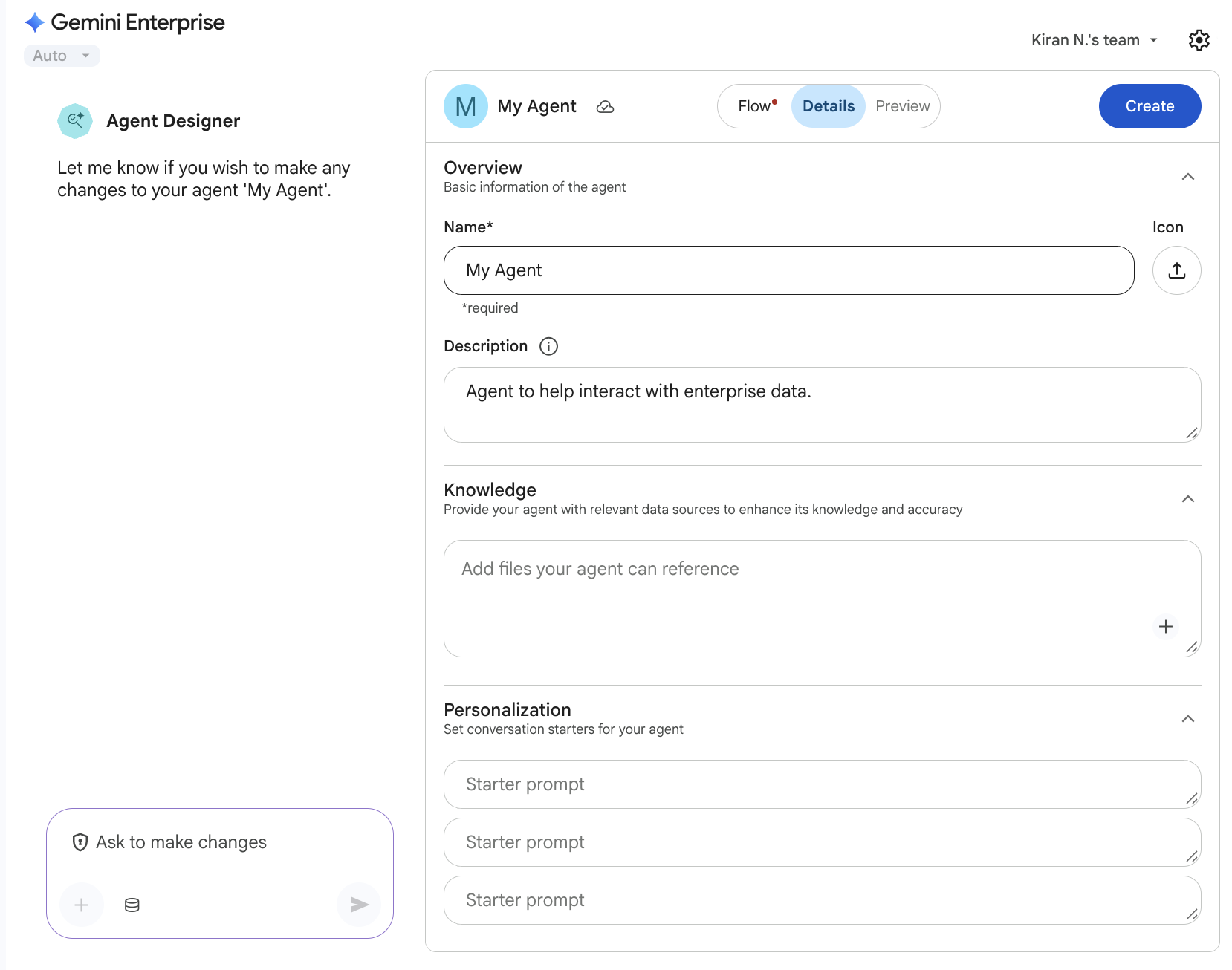
Crie um novo agente Em Editor, preencha os campos para dar um nome e descrever o seu agente.
Em Pré-visualizar, experimente o novo agente e verifique se vê o comportamento esperado.
Clique em Guardar para guardar o novo agente.
Para mais informações sobre a criação de agentes, consulte o artigo Crie um agente sem código com o Agent Designer.
Estabelecer ligação ao NotebookLM Enterprise
Pode associar o Gemini Enterprise aos seus notebooks do NotebookLM Enterprise e conversar sobre o respetivo conteúdo diretamente no assistente. Para mais informações, consulte o artigo Use o NotebookLM Enterprise no Gemini Enterprise.

